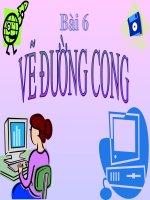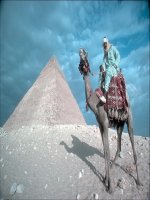C4.Bài 6 - Vẽ đường cong
Bạn đang xem bản rút gọn của tài liệu. Xem và tải ngay bản đầy đủ của tài liệu tại đây (119.54 KB, 3 trang )
Trờng Tiểu Học Thy Phỳc B i soạn: Tin học 3
Bài 6 Vẽ đ ờng cong
(Tiết Lý thuyết + Thực hành)
I/. Mục đích, yêu cầu
- Học sinh biết sử dụng công cụ vẽ đờng cong để vẽ các cung đờng
cong một phía.
II/. Chuẩn bị
- Yêu cầu chung: phòng máy tính có phần mềm
- Gv: Sách giáo khoa, sách giáo viên, sách tham khảo, máy tính, tranh ảnh.
- Hs: sách giáo khoa, vở, bút
III/. Hoạt động dạy và học
Hoạt động của thầy Hoạt động của trò
- ổn định học sinh
Kiểm tra bài cũ:
? Em hãy nêu thao tác di chuyển một hình
hay một vùng?
- Gọi h/s lên bảng trả lời
- Nhận xét và cho điểm
Giới thiệu bài mới:
Dẫn dắt: Tơng tự các em có thể thực hiện
vẽ đờng cong, các cung đờng cong một
phía em cũng có thể thực hiện điều này
trên máy tính với phần mềm Paint.
- Trớc khi thao tác vẽ ta phải khởi động
phần mềm Paint
1. Sử dụng công cụ vẽ đờng cong
- Công cụ Curve
- Các bớc thực hiện :
- Hs ổn định
- H/s lên bảng trả lời
->1. Chọn công cụ , để chọn một
hình muốn di chuyển.
2. Đa con trỏ chuột vào vùng đợc chọn
và kéo thả chuột tới vị trí mới.
3. Nháy chuột bên ngoài vùng chọn để
kết thúc
- H/s nghe giới thiệu bài mới
- Ghi bài
-> Curve trong hộp công cụ dùng
để vẽ các cung đờng cong để vẽ chiếc lá,
con cá
->1.Chọn công cụ đờng cong trong
hộp công cụ.
2.Chọn màu vẽ, nét vẽ.
Giáo viên: Nguyn Th Hựng
1
Trờng Tiểu Học Thy Phỳc B i soạn: Tin học 3
- Đó là thao tác khi ta vẽ đờng cong một
phía
- Nếu nháy chuột chọn một điểm, sau đó
thả chuột và nháy chuột tới một điểm
khác sau đó kéo thả chuột ta đợc một
cung đờng cong khép kín.
3.Kéo thả chuột từ điểm đầu tới điểm
cuối của đờng cong.Một đờng thẳng đợc
tạo ra
4.Đa con trỏ chuột lên đoạn thẳng.
Nhấn giữ và kéo nút trái chuột để uốn
cong đoạn thẳng, tới khi vừa ý thì thả
nút chuột và nháy chuột lần nữa.
- H/s nghe giảng, quan sát để tham khảo
2. Củng cố
kiến thức.
- Biết nhận diện đợc công cụ vẽ đờng
cong.
- Các bớc vẽ một hình cong:
- Cách lu các hình vừa vẽ lên máy tính
3. Thực hành.
- gọi h/s thực hành theo từng tốp
- Cho h/s tiến hành các theo các thao tác
sau:
- Mở phần mềm Paint
- Thực hành vẽ các hình dùng công cụ đ-
ờng cong để vẽ
- Thao tác hớng dẫn h/s làm từng bớc
- H/s nhắc lại kiến thức
-> Vào menu File/Save/gõ tên em/ấn
Save hoặc Enter
- H/s thực hành theo từng tốp 7 bạn
- h/s thực hành theo các thao tác
-> kích đúp chuột vào biểu tợng Paint
trên nền màn hình
-> Chọn công cụ Curve để vẽ đờng
cong
- H/s thực hành theo từng bớc
-> Thực hành bài T1- T2 vẽ con cá, vẽ
Giáo viên: Nguyn Th Hựng
2
Trờng Tiểu Học Thy Phỳc B i soạn: Tin học 3
một.
- Thực hành các bài thực hành nh (T1-68,
T2 tr 69)
- Ngoài ra cho học sinh vẽ các hình ảnh
- Cho h/s thực hành có thể kiểm tra luôn
trên máy những thao tác mà h/s vừa đợc
học.
- Có thể yêu cầu h/s vẽ bất kể một hình gì
mà các em có hứng thú chẳng hạn nh vẽ
một chiếc xe nôi em bé, cái xe tăng, ô
tô
- Quan sát và hớng dẫn cho các em thực
hành
- Nhận xét và cho điểm
- Cho tốp khác lên thực hành
chiếc lá theo các bớc trong sách gk
-> Vẽ tùy ý các hình ảnh mà em nghĩ ra
- Tốp khác lên thực hành
4. Tổng kết dặn dò
- Yêu cầu về nhà học thuộc các bớc thực
hiện
- Tiếp tục thực hành để thành thạo
- Chuẩn bị bài sao chép màu từ màu có
sẵn
- Nhận xét tiết học
Giáo viên: Nguyn Th Hựng
3